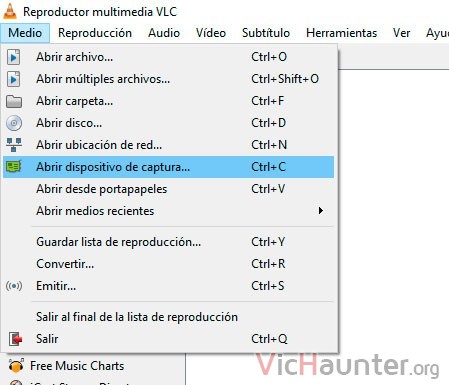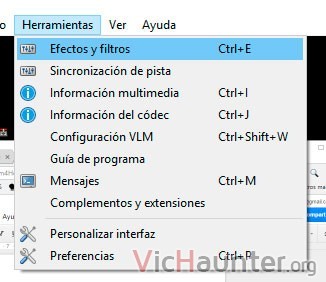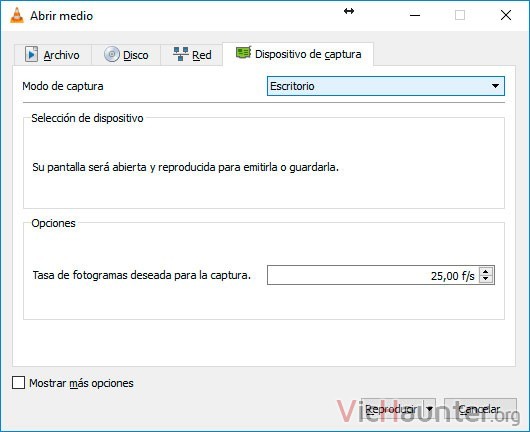Desde hace ya mucho, Windows te permite mostrar la pantalla en un proyector o pantallas remotas. El problema viene cuando no sabes cómo mostrar parte de tu pantalla en otra desde Windows.
A pesar de que los de Microsoft lo han puesto de serie en su sistema operativo, no es que sea demasiado versátil. Simplemente no tenemos opciones para ello y no siempre es adecuado.
En caso de que estés tratando de mostrar solo parte de tu escritorio, por ejemplo una ventana del navegador o una zona más pequeña para que no salga la barra de tareas, que sepas que puedes hacerlo.
Cómo proyectar parte de la pantalla en Windows 10
Realmente este método te vale para Windows 10 o cualquier otra versión, ya que para ello vamos a utilizar el reproductor gratuíto VLC. Si no lo tienes ya descargado puedes ir instalándolo.
Con este método, lo que vamos a hacer es mostrar en VLC la parte del escritorio que nos interesa. Una vez configurado, simplemente pondremos a pantalla completa el reproductor en el monitor o proyector que queramos mostrar esa porción de pantalla.
Los pasos son bastante simples, aunque necesitarás un poco de configuración para conseguir los resultados que esperas. No es demasiado amistoso, pero cumple con su función.
Una vez abierto VLC debes irte al menú Medio > Abrir dispositivo de captura. Verás que te aparece otra pantalla, hasta aquí todo bien.
Ahora en el desplegable simplemente elige como modo de captura escritorio. En la tasa de fotogramas por segundo dependerá de la capacidad de proceso de tu equipo, pero puedes probar con 25 para que sea una reproducción fluída. Si por ejemplo vas a mostrar diapositivas desde un programa bastará con 1 o 2 fps.
Dale a reproducir y verás que mostrará lo que pasa en tu escritorio. No te asustes, ya que hará un efecto de pantalla repetida hasta el infinito. Ahora dale a Herramientas > elementos y filtros.
En la nueva ventana que te aparece debes ir a la pestaña Efectos de vídeo y en esta a Recortar. Aquí llega la parte poco intuitiva.
Verás 4 posiciones, se trata de que ajustes los píxeles que quieres perder por cada uno de los 4 lados, hasta ajustarlos a la zona de la pantalla que quieres mostrar.
Por último queda llevarte la ventana del VLC al proyector o monitor en el que quieras hacer la presentación, y hacer doble click sobre lo que se está reproduciendo para que se ponga a pantalla completa.
Puede parecer un método un tanto rudimentario, pero teniendo en cuenta que VLC es gratis, y que es capaz de reproducir cualquier formato de vídeo o audio, puede que te haga aún más papel del que piensas.
¿Qué reproductor sueles usar? ¿Qué necesitas proyectar parcialmente? Comenta y comparte.